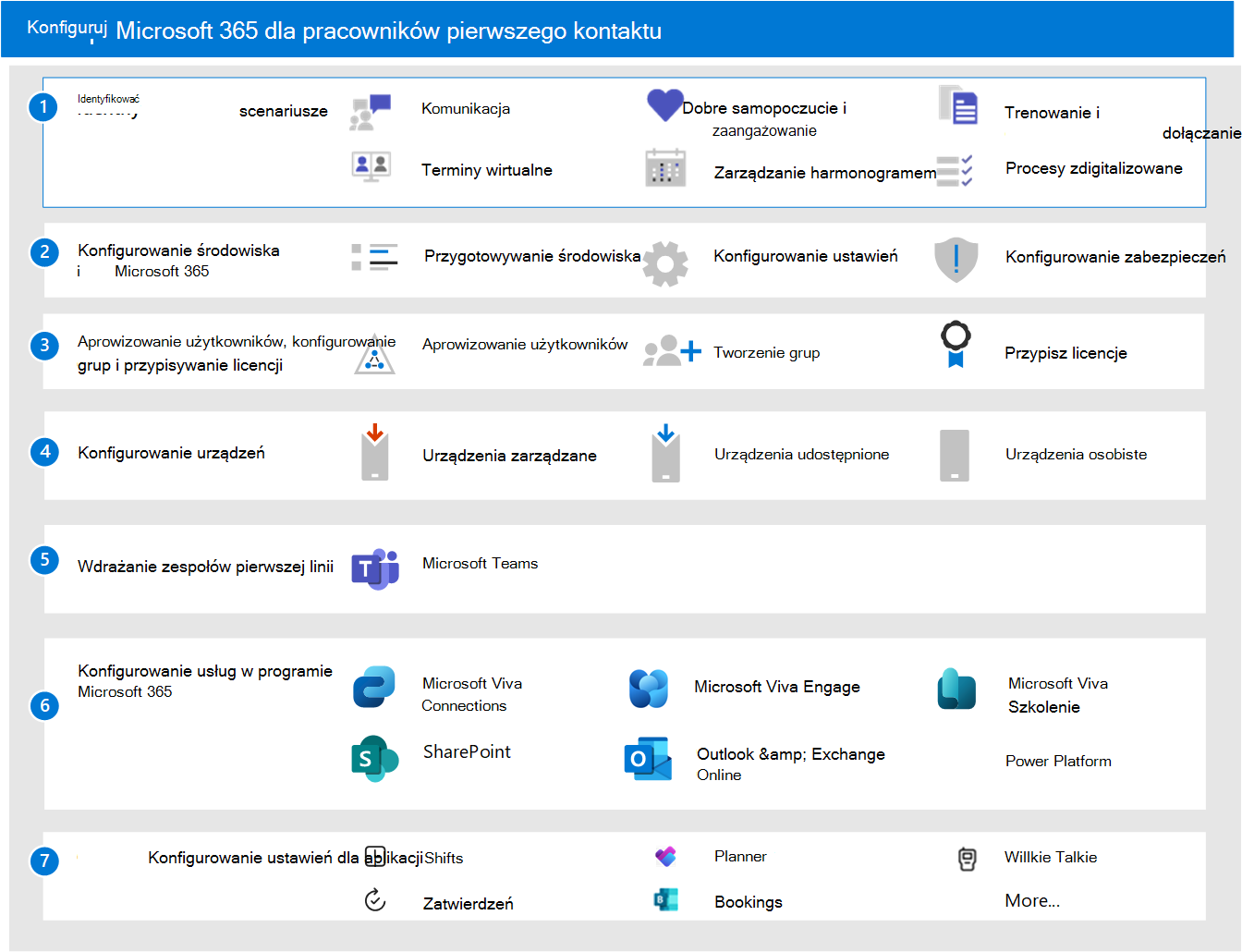Konfigurowanie usługi Microsoft 365 dla pracowników pierwszej linii
Aby skonfigurować usługę Microsoft 365 dla pracowników pierwszej linii, wykonaj ten ogólny proces:
- Identyfikowanie scenariuszy: które scenariusze chcesz zaimplementować dla pracowników pierwszej linii? Po określeniu, które scenariusze chcesz, użyj poniższej tabeli, aby zidentyfikować aplikacje i usługi dla każdego scenariusza, który chcesz zaimplementować.
- Konfigurowanie środowiska i podstawowego rozwiązania Microsoft 365: Przewodniki wdrażania w Centrum administracyjne platformy Microsoft 365 ułatwiają skonfigurowanie platformy Microsoft 365. Czytaj dalej, aby dowiedzieć się, jak uzyskać dostęp do tych przewodników.
- Aprowizowanie użytkowników, konfigurowanie grup i przypisywanie licencji: aprowizowanie użytkowników i tworzenie grup w Tożsamość Microsoft Entra, a następnie przypisywanie licencji pierwszej linii do użytkowników.
- Konfigurowanie i konfigurowanie urządzeń: skonfiguruj urządzenia udostępnione i osobiste do pracy z usługami Microsoft 365 i Microsoft Teams oraz aby umożliwić pracownikom pierwszej linii bezpieczniejsze komunikowanie się w organizacji.
- Wdrażanie aplikacji Teams: wdrażanie zespołów pierwszej linii.
- Skonfiguruj wszystkie inne usługi potrzebne do danego scenariusza: skonfiguruj usługi, takie jak Exchange, Outlook, SharePoint i Microsoft Viva.
- Konfigurowanie aplikacji: postępuj zgodnie ze wskazówkami dotyczącymi scenariuszy, aby dalej konfigurować aplikacje potrzebne dla każdego scenariusza.
Krok 1. Identyfikowanie scenariuszy
W poniższej tabeli przedstawiono scenariusze dla pracowników pierwszej linii. Możesz przeczytać podsumowanie każdego scenariusza w sekcji wybierania scenariuszy i dowiedzieć się, co należy skonfigurować, korzystając z linków do każdego scenariusza i każdej wymaganej aplikacji lub usługi.
Niektóre usługi są dołączone tylko do licencji F3, takich jak poczta e-mail i platforma Power Platform. Zapoznaj się z opisem typów użytkowników procesu roboczego pierwszej linii i licencjonowania , aby określić typ licencji potrzebnych użytkownikom.
Krok 2. Konfigurowanie środowiska i podstawowego rozwiązania Microsoft 365
Centrum administracyjne platformy Microsoft 365 zawiera zestaw przewodników wdrażania, które przeprowadzą Cię przez kroki konfigurowania produktów, usług, funkcji zabezpieczeń i narzędzi do współpracy na platformie Microsoft 365. Dostęp do tych przewodników można uzyskać na stronie Zaawansowane przewodniki wdrażania & pomocy w Centrum administracyjne platformy Microsoft 365.
- Skorzystaj z przewodnika Przygotowywanie środowiska, aby przygotować środowisko organizacji dla usług Microsoft 365 i Office 365.
- Skorzystaj z przewodnika konfiguracji platformy Microsoft 365 , aby skonfigurować narzędzia zwiększające produktywność, zasady zabezpieczeń i możliwości zarządzania urządzeniami. Za pomocą tego doradcy można również skonfigurować i skonfigurować urządzenia organizacji.
Krok 3. Aprowizowanie użytkowników, konfigurowanie grup i przypisywanie licencji
Uwaga
Wiele z tych informacji znajduje się również w dostępnym do pobrania przewodniku planowania technicznego wdrażania rozwiązań pierwszej linii.
Aprowizowanie użytkowników
Przed zainicjowaniem obsługi administracyjnej użytkowników pierwszej linii rozważ utworzenie nowych kont administratorów lub przejrzyj i zaktualizuj istniejące konta administratorów w Tożsamość Microsoft Entra. Dowiedz się więcej o tym, jakie role administratora Microsoft Entra mogą być potrzebne dla platformy Microsoft 365.
Usługa Microsoft 365 dla pracowników pierwszej linii używa Tożsamość Microsoft Entra jako podstawowej usługi tożsamości do dostarczania i zabezpieczania wszystkich aplikacji i zasobów. Aby uzyskać dostęp do aplikacji platformy Microsoft 365, użytkownicy muszą mieć tożsamość istniejącą w Tożsamość Microsoft Entra.
Jeśli zdecydujesz się zarządzać tożsamościami użytkowników pierwszej linii za pomocą usługi Active Directory Domain Services (AD DS) lub dostawcy tożsamości innej firmy, musisz sfederować te tożsamości, aby Tożsamość Microsoft Entra. Użytkowników można importować na następujące sposoby:
- Integracja Tożsamość Microsoft Entra z istniejącym wystąpieniem usługi Active Directory:Microsoft Entra Connect replikuje konta użytkowników usługi Active Directory do Tożsamość Microsoft Entra, co umożliwia użytkownikowi uzyskanie jednej tożsamości umożliwiającej dostęp do zasobów lokalnych i opartych na chmurze.
- Integracja Tożsamość Microsoft Entra z rozwiązaniem do obsługi tożsamości innych firm: Tożsamość Microsoft Entra obsługuje integrację z niektórymi dostawcami innych firm za pośrednictwem federacji.
-
Importuj użytkowników z systemów hr organizacji:Microsoft Entra usługa aprowizacji użytkowników automatyzuje tworzenie, konserwację i usuwanie tożsamości użytkowników na podstawie reguł ustawionych przez organizację.
- Lokalne systemy hr: Za pomocą Microsoft Identity Manager można aprowizować użytkowników z lokalnych systemów hr do usługi Active Directory lub bezpośrednio do Tożsamość Microsoft Entra.
- Oparte na chmurze systemy KADR: Dowiedz się, jak połączyć rozwiązania SAP SuccessFactors i Workday z Tożsamość Microsoft Entra.
Użyj tej tabeli, aby zweryfikować aprowizację użytkowników opartą na usłudze HR.
| Scenariusz testowy | Oczekiwane wyniki |
|---|---|
| Nowy pracownik jest tworzony w aplikacji hr w chmurze | Konto użytkownika jest aprowizowane w Tożsamość Microsoft Entra i może uzyskiwać dostęp do przypisanych zasobów w chmurze. Jeśli skonfigurowano Microsoft Entra connect sync, konto użytkownika zostanie również utworzone w usłudze Active Directory. Użytkownik może zalogować się do aplikacji domeny usługi Active Directory i wykonać żądane akcje. |
| Użytkownik zostaje zakończony w aplikacji cloud HR | Konto użytkownika jest wyłączone w Tożsamość Microsoft Entra i, jeśli ma to zastosowanie, usługi Active Directory. Użytkownik nie może zalogować się do aplikacji i zasobów lokalnych ani aplikacji lokalnych, które zostały do niego przypisane. |
| Nadzorca jest aktualizowany w aplikacji hr w chmurze | Użytkownik pozostaje aktywny z nowym mapowaniem. |
| Kadra ponownie zatrudnia pracownika do nowej roli. | Wyniki zależą od tego, jak aplikacja hr w chmurze jest skonfigurowana do generowania identyfikatorów pracowników. Jeśli stary identyfikator pracownika zostanie ponownie użyty do ponownego użycia, łącznik włączy istniejące konto usługi Active Directory dla użytkownika. Jeśli ponowne użycie spowoduje uzyskanie nowego identyfikatora pracownika, łącznik utworze dla użytkownika nowe konto usługi Active Directory. |
| Dział kadr konwertuje pracownika na pracownika kontraktowego lub odwrotnie | Dla nowej osoby zostanie utworzone nowe konto usługi Active Directory, a stare konto zostanie wyłączone w dniu wejścia w życie konwersji. |
Dowiedz się więcej na temat wdrażania Microsoft Entra.
Konfigurowanie grup Microsoft Entra
Konfigurowanie grup w Microsoft Entra umożliwia tworzenie zasad i przypisań licencji oraz zarządzanie nimi na dużą skalę.
- Przypisz unikatowy atrybut do procesów roboczych pierwszej linii: Możliwość identyfikowania wszystkich pracowników pierwszej linii jest przydatna podczas stosowania grup do pracowników pierwszej linii lub sprawdzania, czy integracje między systemami Tożsamość Microsoft Entra i HR działają prawidłowo. W tym celu organizacje często używają atrybutu Identyfikator zadania. W zależności od struktury organizacji mogą być również potrzebne niestandardowe atrybuty zabezpieczeń lub atrybuty rozszerzenia katalogu.
- Tworzenie grup Microsoft Entra i przypisywanie użytkowników pierwszej linii: za pomocą Microsoft Entra grup można udzielić dostępu i uprawnień grupie użytkowników, a nie poszczególnym użytkownikom. Grupy są używane do zarządzania użytkownikami, którzy potrzebują tego samego dostępu i uprawnień do zasobów, takich jak potencjalnie ograniczone aplikacje i usługi. Zamiast dodawać specjalne uprawnienia do poszczególnych użytkowników, należy utworzyć grupę, która stosuje specjalne uprawnienia do każdego członka tej grupy.
Poniższa tabela zawiera zalecenia dotyczące stosowania grup w implementacjach pierwszej linii. Aby uzyskać więcej informacji na temat typów grup, typów członkostwa i przypisań, zobacz dokumentację Microsoft Entra grup i członkostwa oraz zarządzanie grupami. Aby uzyskać więcej informacji na temat limitów grup zabezpieczeń i innych limitów usług Microsoft Entra, zobacz Microsoft Entra limity i ograniczenia usług.
| Przypadek użycia | Typ grupy |
|---|---|
| Automatycznie przypisz licencje, zasady i uprawnienia. Jeśli atrybuty elementu członkowskiego ulegną zmianie, system przyjrzy się dynamicznym regułom grupy katalogu, aby sprawdzić, czy element członkowski spełnia wymagania reguły (jest dodawany) lub nie spełnia już wymagań reguły (zostanie usunięty). | Grupa zabezpieczeń (limit 5000 grup) użytkownik dynamiczny |
| Zarządzanie dostępem dla użytkowników bez automatycznego przypisywania do grup. | Grupy zabezpieczeń lub lista dystrybucyjna (nie ma zastosowania limit) |
| Utwórz alias wiadomości e-mail, aby dystrybuować wiadomości grup do grup użytkowników bez automatycznego zarządzania użytkownikami. | Lista dystrybucyjna lub przypisana grupa platformy Microsoft 365 |
| Utwórz alias wiadomości e-mail lub zespół w usłudze Microsoft Teams i automatycznie zarządzaj członkostwem. | Grupy platformy Microsoft 365, użytkownik dynamiczny |
| Użyj moich pracowników , aby delegować uprawnienia do menedżerów pierwszej linii w celu wyświetlania profilów pracowników, zmieniania numerów telefonów i resetowania haseł. | Jednostka administracyjna |
Przypisywanie licencji pierwszej linii
Licencje można dodawać do poszczególnych użytkowników lub grup użytkowników w Tożsamość Microsoft Entra. Przypisanie grupy to najbardziej skalowalny sposób przypisywania licencji do pracowników pierwszej linii. Do grupy można przypisać co najmniej jedną licencję produktu.
Dowiedz się więcej o licencjonowaniu opartym na grupach i przypisywaniu licencji do grup.
Jeśli zmieniasz niektórych użytkowników z licencji E na F, może być konieczne anulowanie przypisania licencji . Dowiedz się więcej na temat przełączania określonych użytkowników z licencji E na F.
Krok 4. Konfigurowanie i konfigurowanie urządzeń
Zarządzanie urządzeniami używanymi przez pracowników pierwszej linii ma kluczowe znaczenie. Ważne jest, aby ustawić bezpieczny, zgodny punkt odniesienia do zarządzania urządzeniami dla pracowników, niezależnie od tego, czy są to urządzenia udostępnione, czy urządzenia osobiste pracowników. Aby uzyskać więcej informacji, zobacz następujące wskazówki:
- Omówienie zarządzania urządzeniami dla pracowników pierwszej linii
- Zarządzanie urządzeniami udostępnionymi dla pracowników pierwszej linii
Krok 5. Wdrażanie zespołów pierwszej linii
Zespoły frontowe to zbiór osób, zawartości i narzędzi w organizacji dla różnych lokalizacji pracowników pierwszej linii. Podczas wdrażania aplikacji Teams dla pracowników pierwszej linii masz różne opcje zarządzania członkostwem w zespole. Możesz wybrać między dynamicznym członkostwem w zespole, statycznym członkostwem w zespole lub kombinacją obu tych elementów.
Aby dowiedzieć się więcej, zobacz następujące wskazówki:
- Dowiedz się, od czego zacząć od wdrożenia pierwszej linii
- Wdrażanie zespołów dynamicznych linii frontu na dużą skalę
- Wdrażanie zespołów statycznych pierwszej linii na dużą skalę przy użyciu programu PowerShell dla pracowników pierwszej linii
Krok 6. Konfigurowanie innych usług
W zależności od scenariuszy należy skonfigurować dodatkowe usługi platformy Microsoft 365, takie jak Exchange i Outlook, na potrzeby poczty e-mail lub Microsoft Viva w celu rozszerzenia środowiska pracowników. Przeczytaj dalej, aby uzyskać informacje o każdej usłudze.
Konfigurowanie poczty e-mail przy użyciu Exchange Online
Jeśli chcesz, aby menedżerowie i pracownicy pierwszej linii mieli dostęp do poczty e-mail, musisz skonfigurować pocztę e-mail na platformie Microsoft 365. Aby uzyskać dostęp do poczty e-mail, użytkownicy muszą mieć licencję F3. Postępuj zgodnie z przewodnikiem konfiguracji Email w Centrum administracyjne platformy Microsoft 365, aby go skonfigurować.
Użytkownicy mogą również zainstalować aplikację Outlook do użycia na potrzeby poczty e-mail, więc upewnij się, że udostępniają informacje o tym, gdzie pobrać aplikację Outlook.
W przypadku programu Outlook użycie udostępnionych skrzynek pocztowych opartych na grupach dynamicznych na podstawie atrybutów, takich jak Lokalizacja, Dział i Rola, umożliwia organizacji wysyłanie komunikacji docelowej do grup dynamicznych, które nie wymagają interwencji administratora.
Konfigurowanie witryn przy użyciu programu SharePoint na platformie Microsoft 365
Program SharePoint umożliwia udostępnianie dokumentów i tworzenie witryn. Użyj przewodnika konfiguracji programu SharePoint w Centrum administracyjne platformy Microsoft 365, aby go skonfigurować.
Konfigurowanie środowisk pracowników przy użyciu Microsoft Viva
Microsoft Viva pomaga połączyć pracowników ze zintegrowanym środowiskiem pracowników, które łączy komunikację, wiedzę, uczenie się, zasoby i wgląd w przepływ pracy. Microsoft Viva ma kilka modułów, których można używać w usłudze Microsoft Teams do tworzenia środowisk pracowników.
Konfigurowanie Viva Connections
Użyj Viva Connections, aby utworzyć pulpit nawigacyjny, który ułatwia angażowanie i informowanie pracowników pierwszej linii. Viva Connections to dostosowywalna aplikacja w usłudze Microsoft Teams, która zapewnia wszystkim spersonalizowane miejsce docelowe umożliwiające odnajdywanie odpowiednich wiadomości, konwersacji i narzędzi, których potrzebują, aby odnieść sukces.
Postępuj zgodnie z przewodnikiem Wdrażanie środowiska pracowników z Microsoft Viva w Centrum administracyjne platformy Microsoft 365, aby go skonfigurować. Dowiedz się więcej o konfigurowaniu Viva Connections.
Konfigurowanie sieci społecznościowej organizacji przy użyciu Viva Engage
Viva Engage pomaga połączyć pracowników w całej firmie. Dowiedz się, jak skonfigurować Viva Engage.
Konfigurowanie Viva Learning
Viva Learning to aplikacja w usłudze Microsoft Teams, która umożliwia pracownikom urzekanie naturalnej części dnia dzięki wprowadzeniu nauki w przepływ pracy w ramach narzędzi i platform, których już używają. Zobacz Konfigurowanie Microsoft Viva Learning w centrum administracyjnym usługi Teams, aby dowiedzieć się, jak skonfigurować Viva Learning.
Konfigurowanie usług Power Apps, Power Automate i Power BI
Możesz użyć wszystkich tych aplikacji w usłudze Microsoft Teams. Aby uzyskać więcej informacji na temat sposobu ich konfigurowania, zobacz:
- Integracja usług Power Apps i Microsoft Teams
- Power Automate — używanie przepływów w usłudze Microsoft Teams
- Współpraca w usłudze Microsoft Teams przy użyciu usługi Power BI
- Aplikacja Power Virtual Agents w usłudze Microsoft Teams
- Power Apps
Krok 7. Konfigurowanie aplikacji na potrzeby scenariusza
Postępuj zgodnie ze wskazówkami dotyczącymi scenariuszy , aby dalej konfigurować aplikacje potrzebne dla każdego scenariusza.
Użytkownicy z licencją języka F uzyskują dostosowane środowisko aplikacji pierwszej linii, które przypina następujące aplikacje do aplikacji Teams.
- Aplikacje mobilne Teams: Viva Connections, Planner, Walkie Talkie, Shifts, Approvals
- Pulpit aplikacji Teams: Viva Connections, Planner, zmiany, zatwierdzenia